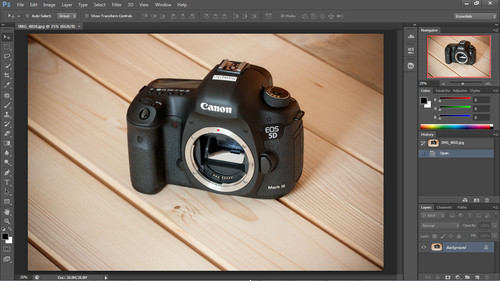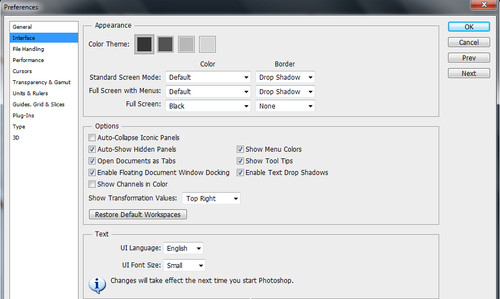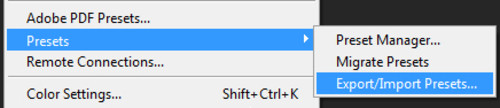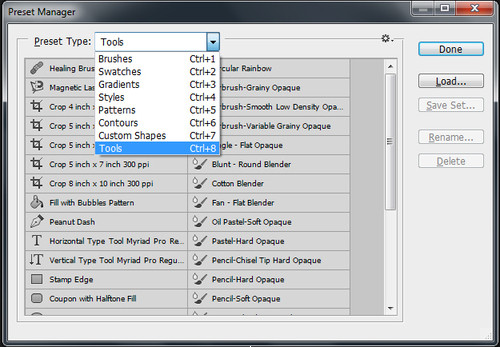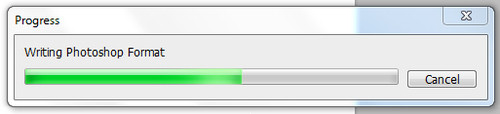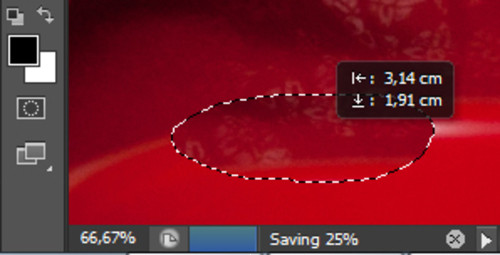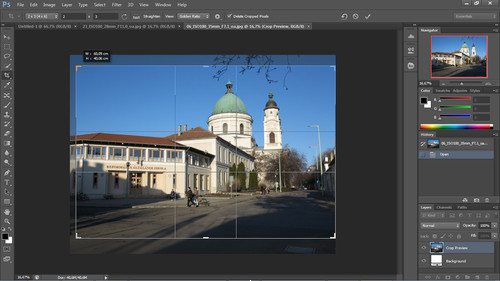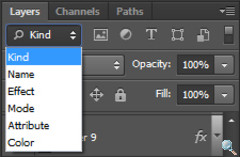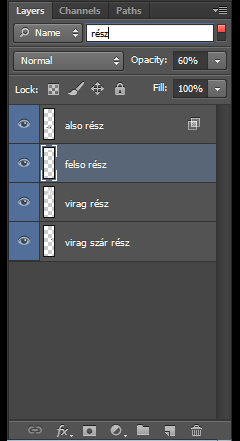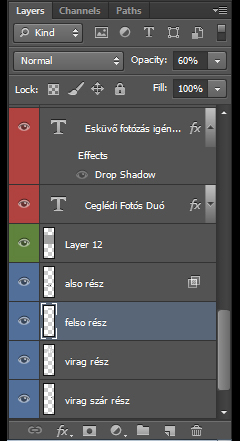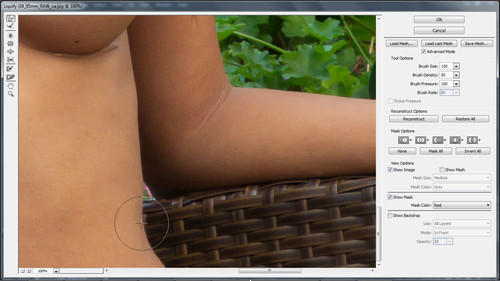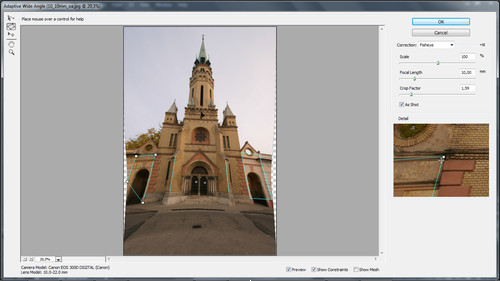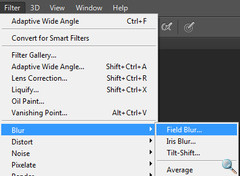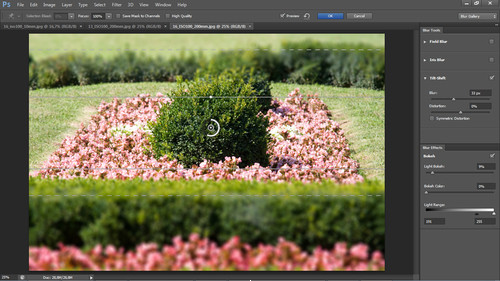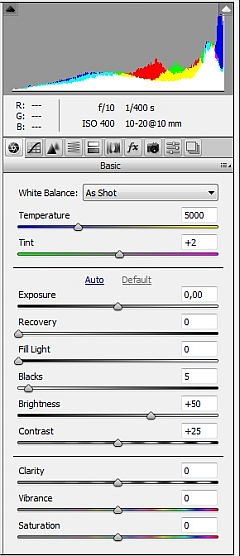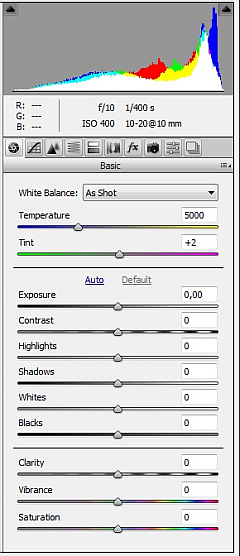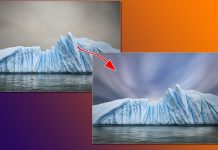Bevezető
Talán érdemes lenne azzal kezdenünk, hogy tökéletes részletességű és mindenre kiterjedő bemutatót képtelenség lenne készíteni. Az Adobe Photoshop mára már oly’ tudásúra hízott, hogy ember legyen a talpán, aki az összes funkcióját töviről-hegyire ismeri, s minden eldugott kis trükköt kisujjból vág. Nem is csoda ez, hiszen 2D grafikusok, webdesign-erek, 3D tracer-erek és fotósok is használják a szoftvert, s bizony nekünk adott esetben teljesen más eszközökre van szükségünk egy képfeldolgozásról, mint egy 2D grafikusnak egy plakát elkészítésében, vagy egy webdesigner-nek egy website stílusának kialakításában.
Egy azonban biztos: a Photoshop teljhatalmát képtelenség volna letörni, de talán nem is baj. Sok éves tapasztalatom azt súgja: ne keress alternatív megoldásokat, ha könnyedén akarsz boldogulni. Igen, ez némiképp a kényelemre és nem az előrejutásra, új távlatok megismerésére alapoz, de való igaz, hogy jópárszor jártam már úgy, hogy egy igen népszerű megoldás helyett egy kevésbé elterjedtet választottam, aminek a hosszú távú következménye az lett, hogy mégis a népszerűbb megoldásra kellett váltanom, mert a nagyobb támogatottságnak köszönhetően a problémák megoldása is könnyebb volt.
Egy szó, mint száz, a Photoshop él és élni fog, s mától elérhető a legújabb, CS6 (v13) változat bétája, amelyről át is nyújtunk egy rövid összefoglalót, szigorúan a minket (fotósokat) érintő és érdeklő újításokra koncentrálva.
Mindenekelőtt azért még annyit, hogy a Photoshop CS6 (szemben a Lightroom 4-gyel) futtatható Windows XP (SP3) környezetben is, nem csak Vista és Win7 alatt – no és persze Macintoshon, de ez nem is kérdéses.
Kezelőfelület
Első indításkor a legszembetűnőbb változás az új, sötét árnyalatú kezelőfelület, mely az új Adobe termékekkel (lásd Lightroom) harmonizál. A korábbi, világosszürke alap helyett a CS6-ban immár a sötétszürke játszik. Természetesen nem kötelező ezt használni, ha szükséges átválthatunk világosabb tónusúra is az Edit – Preferences – Interface menüpontban.
Beállítások mentése, importálása
A CS5 eddigi ecseteit, gradiens átmeneteit, stílusait, mintáit, stb. egy csapásra átimportálhatjuk a CS6-ba (Edit – Presets – Migrate Presets). Sőt, a Preset Manager segítségével (Edit – Presets – Preset Manager) más gépek között is megoszthatók ezek a beállítások.
Dokumentum mentése a háttérben
Méretes, sok-sok rétegből álló képeknél okozott problémát az eddigiekben, hogy végig kellett várnunk a mentési procedúrát. Ez néha akár perceket is elvett a munka effektív részéből.
A Photoshop CS6 végre szakított a rossz hagyománnyal, s hasonlóan a Lightroom-hoz, már a háttérben történik a mentés. Ez a gyakorlatban azt jelenti, hogy mentés közben nyugodtan dolgozhatunk tovább, bármilyen művelet végezhető.
Crop eszköz
A képkivágás az egyik legalapvetőbb képmódosító eszköz, amelyben még mindig tudtak újat mutatni. Igaz, javarészt itt is az említett Lightroom-ban már használatos módszer került átvételre.
A Crop eszközben a CS6-tól kezdődően megadhatunk előre beállított oldalarányokat (pl. 3:2, 5:4, 16:9), vagy akár mi magunk is megadhatunk saját értékeket. A vágás beállításakor ráadásul a megadott dpi érték függvényében azonnal láthatjuk a nyomtatás méretét is. A legjobb pozíció megtalálása érdekében pedig különböző segédrácsok is megjeleníthetők (harmadoló, rács, átlós, háromszögelő átlók, aranymetszés, spirál aranymetszésre)
Kijelölő eszközök
Apró változás, de kis felbontású képeknél hasznos lehet, hogy a kijelölő eszközöknél a szélek elmosására szolgáló „Feather” értékét már tizedes pontossággal is megadhatjuk, így a korábbi 1 vagy 2 pixel helyett immár 1,4 pixel is választható.
Réteg szűrő
Ha rengeteg réteggel dolgozunk, könnyedén elveszhetünk köztük, még akkor is, ha csoportosítjuk őket.
A CS6-ban új szűrőt vezettek be, melynek segítségével egy kattintással jeleníthetjük meg csak a pixel alapú rétegeket, a módosító rétegeket, a szöveges rétegeket, az alakzat rétegeket, illetve a Smart Object rétegeket. De van lehetőség az attribútum (látható, nem látható, rögzített, üres, linkelt, stb.). az effekt (Stroke, Inner Shadow, Inner Glow, Overlay, Drop Shadow, stb.), a mód (normál, Overlay, Screen, Hard Light, stb.), valamint a réteg színcsoportja szerint. Igen, a rétegeket különféle színcsoportokba helyezhetjük (egyszerűen jobb gomb a rétegre, majd a szín kiválasztása – amely sajnos csak szöveges), ahogy pl. a Lightroom-ban a képeket is színkategóriákba rendezhetjük. Az így színezett rétegek igen könnyedén leszűrhetők.
Emellett szöveges szűrő is rendelkezésünkre áll, így a rétegek elnevezése alapján is leszűkíthetjük a megjelenített rétegeket.
Fontos, hogy ez a szűrő nem befolyásolja a rétegek ki/bekapcsolt állapotát, csak a listázásukat változtatja meg.
Liquify
Bár nem új eszköz, de kissé átszabták ezt is. Az új CS6-ban az Adobe szerint gördülékenyebb lesz a munka. Talán a kis felbontás (12 Mpixel) az oka, de mi nem vettünk észre különbséget a CS5 és a CS6 Liquify használata között.
Content Aware Patch és Move
A tartalomfüggő kitöltés a CS5-ben jelent meg, mely funkciót most új eszközökbe is beépítették. Ilyen a Patch eszköz, ahol már választhatunk Content Aware módot is, no és a Content Aware Move eszköz is, melyekkel úgy javíthatunk képet, illetve mozgathatunk át objektumot, hogy a javított területet, illetve a hátteret a kép más részeiből próbálja meg kitalálni a szoftver.
Nyilván ahogy a CS5-ben, úgy a CS6-ban is csak bizonyos tartalmú képeknél működik hatékonyan.
A lenti minta kép kizárólag Content Aware Patch és Move eszközökkel lett módosítva
Adaptive Wide Angle
A Filter – Lens Correction eddig is kínált megoldást optikák geometriai torzításának, színi hibájának, vignettálásának korrekciójára, de az igazán nagy látószögű objektíveknél előforduló durva torzításoknál nem működött tökéletesen. Az Adaptive Wide Angle kifejezetten nagylátószögű objektívek torzításainak korrigálására készült. Csupán meg kell jelölnünk pár egyenest, s a szoftver automatikusan kiszámolja a szükséges korrekciót.
Blur Gallery – Field Blur, Iris Blur, Tilt-Shift
A kis mélységélességű, illetve tilt objektívekkel történő fotózás nem csak divatos, de hatásos is. Azonban nem mindenki engedheti meg magának a drága, nagy fényerejű optikákat, no és a szintén borsos árú tilt-shift optikákat. A Blur Gallery-ben található Tilt-Shift blur ezek utánzására készült.
Természetesen nem tud olyan szépséggel és precizitással dolgozni, mint egy igazi jó fényerejű (pl. 85mm f/1,2) optika, hiányozni fog a szép optikai elmosás és a bokeh, de gyors utánzáshoz remek eszköz.
No és persze azt se felejtsük el, hogy itt sem árt egy kis réteghasználat, főként ha nem csak sík felület elmosása a cél, hanem függőleges mérettel rendelkező tárgyak is vannak a fotón. A lenti képek azonban rétegek használata nélkül, pusztán az új Blur eszközökkel készültek demonstrációs céllal.
Image Deblur
Bár talán az egyik legnagyobb fejlesztésként robbant be a médiába az Adobe MAX 2011 konferencián bemutatott Image Deblur, mely a berázott fotókat képes módosítani úgy, mint ha tökéletesen stabil kézzel lőttük volna, ez egyelőre nincs benne a CS6 beta-ban. Reméljük nem hagyják ki a végleges változatból.
Camera RAW 7
Nem hagyták változatlanul a Camera RAW-t sem, a CS6-ba a Camera RAW 7-es változata kerül, mely ugyanazt a motort tartalmazza, mint amit a Lightroom 4.
A változások itt is az automatikusan működésbe lépő Highlight Recovery-t (csúcsfények megörzését), a módosított Shadow-Black csúszkát (és az ebbe épülő korábbi Fill Light-ot) jelentik.
Összegzés
Bizonyára jó pár apró, mégis fontos dolog mellett siklottunk el, de abban is biztosak vagyunk, hogy az eddig bemutatott új funkciók és eszközmódosítások könnyebbé, hatékonyabbá és nem utolsó sorban a képfeldolgozás során kreatívabbá is teheti a használója munkáját. A végső változat megjelenéséről nincs pontos információnk, de egyes pletykák szerint május végére már esélyes.
Az Adobe Photoshop CS6 beta 60 napig próbálható ki ingyen.